Công nghệ AI đang cách mạng hóa nhiều lĩnh vực, và việc tạo bài thuyết trình không phải là ngoại lệ. Microsoft Copilot, trợ lý AI tích hợp sẵn, hứa hẹn sẽ giúp bạn tạo ra một bản trình bày PowerPoint hoàn chỉnh, chuyên nghiệp chỉ với một vài câu lệnh. Liệu lời hứa này có trở thành hiện thực? Sản phẩm cuối cùng trông như thế nào và độ chính xác ra sao? Hãy cùng Thuthuatmienphi.net khám phá chi tiết cách Copilot hoạt động khi được cung cấp những ghi chú thô của tôi, và liệu nó có thực sự là một “trợ thủ AI đắc lực” đáng tin cậy cho người dùng tiếng Việt hay không.
Cách Copilot Biến Ghi Chú Thô Thành Bài Thuyết Trình Hoàn Chỉnh Chỉ Trong Vài Phút
Để bắt đầu sử dụng Copilot trong PowerPoint, bạn cần có gói đăng ký Microsoft 365. Đầu tư vào Microsoft 365 là hoàn toàn xứng đáng bởi những lợi ích đa dạng mà nó mang lại, bao gồm quyền truy cập đầy đủ vào các ứng dụng Office và 1TB dung lượng lưu trữ OneDrive. Gói Personal bắt đầu từ 9.99 USD mỗi tháng, và bạn còn có thể sử dụng Copilot trong Word và Excel.
Quy trình sử dụng Copilot rất đơn giản:
- Mở ứng dụng PowerPoint và tạo một bản trình bày trống.
- Nhấp vào nút Copilot ở phía trên cùng của slide trong cửa sổ chỉnh sửa.
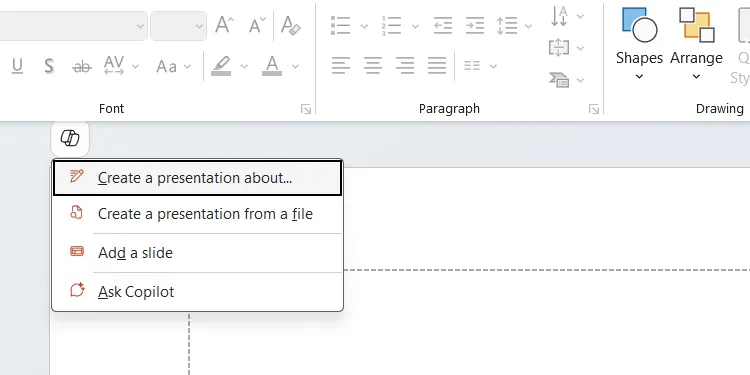 Tạo bản trình bày mới trong PowerPoint với Microsoft Copilot.
Tạo bản trình bày mới trong PowerPoint với Microsoft Copilot.
Bạn sẽ thấy cửa sổ Copilot hiện ra với lời nhắc: “Create a presentation about”. Giờ đây, tất cả những gì bạn cần làm là nhập chủ đề, dán các ghi chú của mình vào, và nhấn phím Enter. Đây là một ví dụ về lệnh tôi đã sử dụng trước khi dán ghi chú:
Create a presentation about Six Sigma based on the notes below.
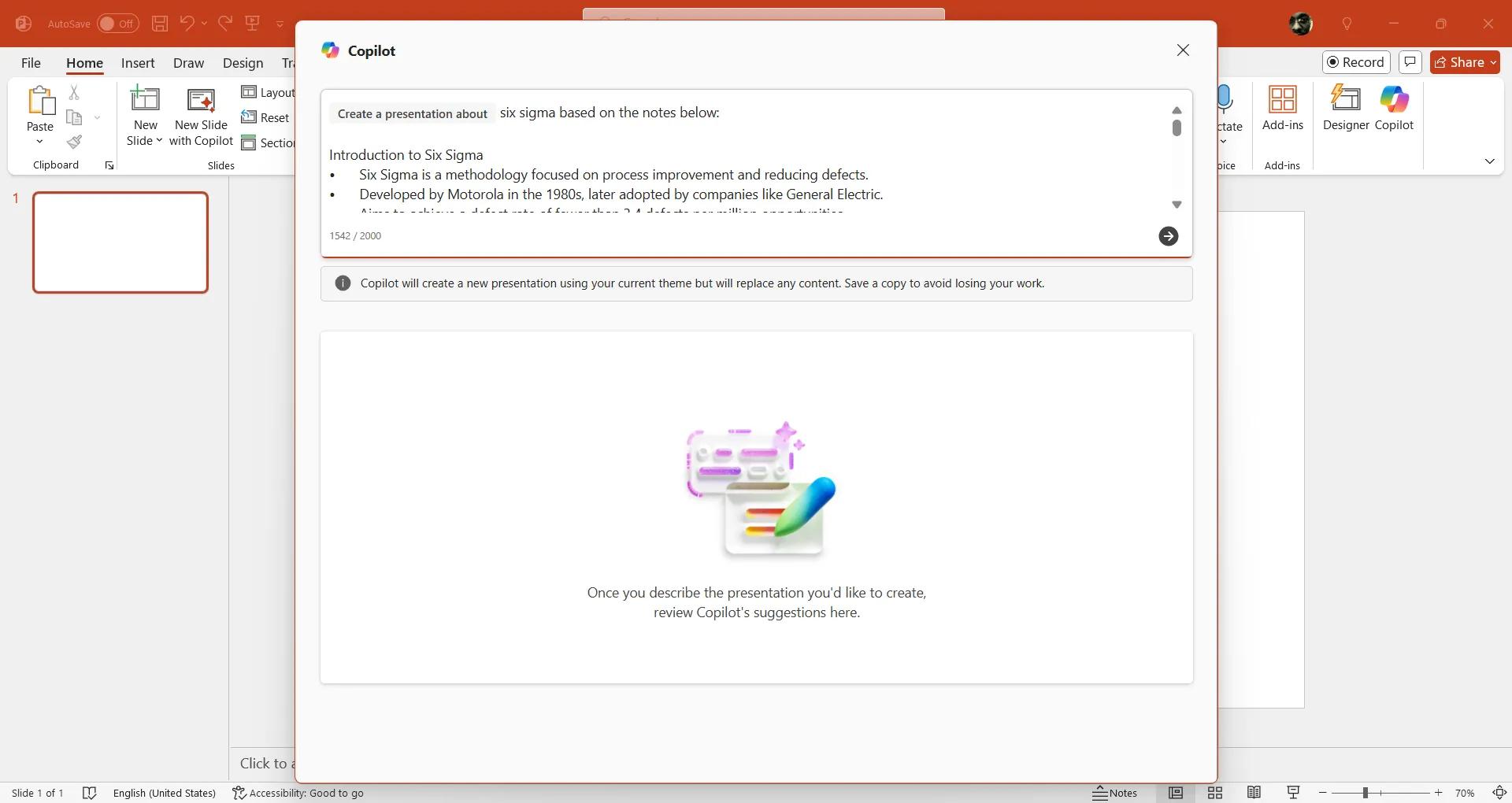 Viết lệnh prompt cho Copilot để tạo bản trình bày PowerPoint từ ghi chú.
Viết lệnh prompt cho Copilot để tạo bản trình bày PowerPoint từ ghi chú.
Khi đã hài lòng với tổng quan nội dung mà Copilot sẽ tạo, tôi nhấp vào Generate slides ở góc dưới bên phải. Lưu ý, nếu bạn muốn thêm dòng mới trong prompt, hãy nhấn Shift + Enter. Việc nhấn Enter một mình sẽ bắt đầu quá trình tạo slide ngay lập tức.
Chỉ sau vài giây, Copilot đã tạo ra khoảng 22 slide (giới hạn tối đa là 40 slide). Nếu bạn không cần quá nhiều slide, hãy chắc chắn chỉ định số lượng cụ thể trong prompt của mình để đạt hiệu quả tối ưu.
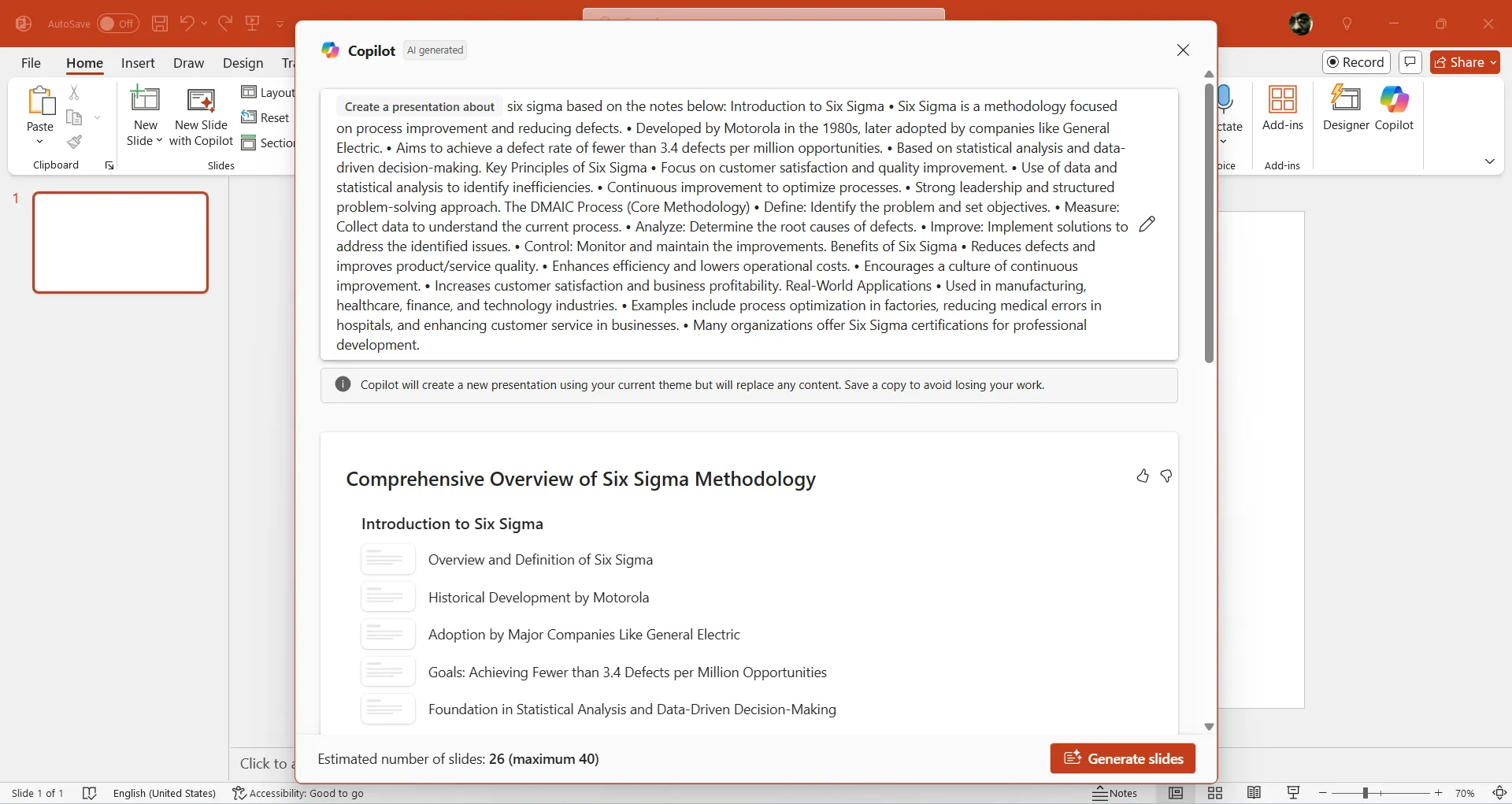 Quá trình tạo slide tự động trong PowerPoint bằng Copilot.
Quá trình tạo slide tự động trong PowerPoint bằng Copilot.
Sau khi kiểm tra và thấy hài lòng với tất cả các slide, tôi nhấp vào Keep it để chèn chúng vào bản trình bày của mình.
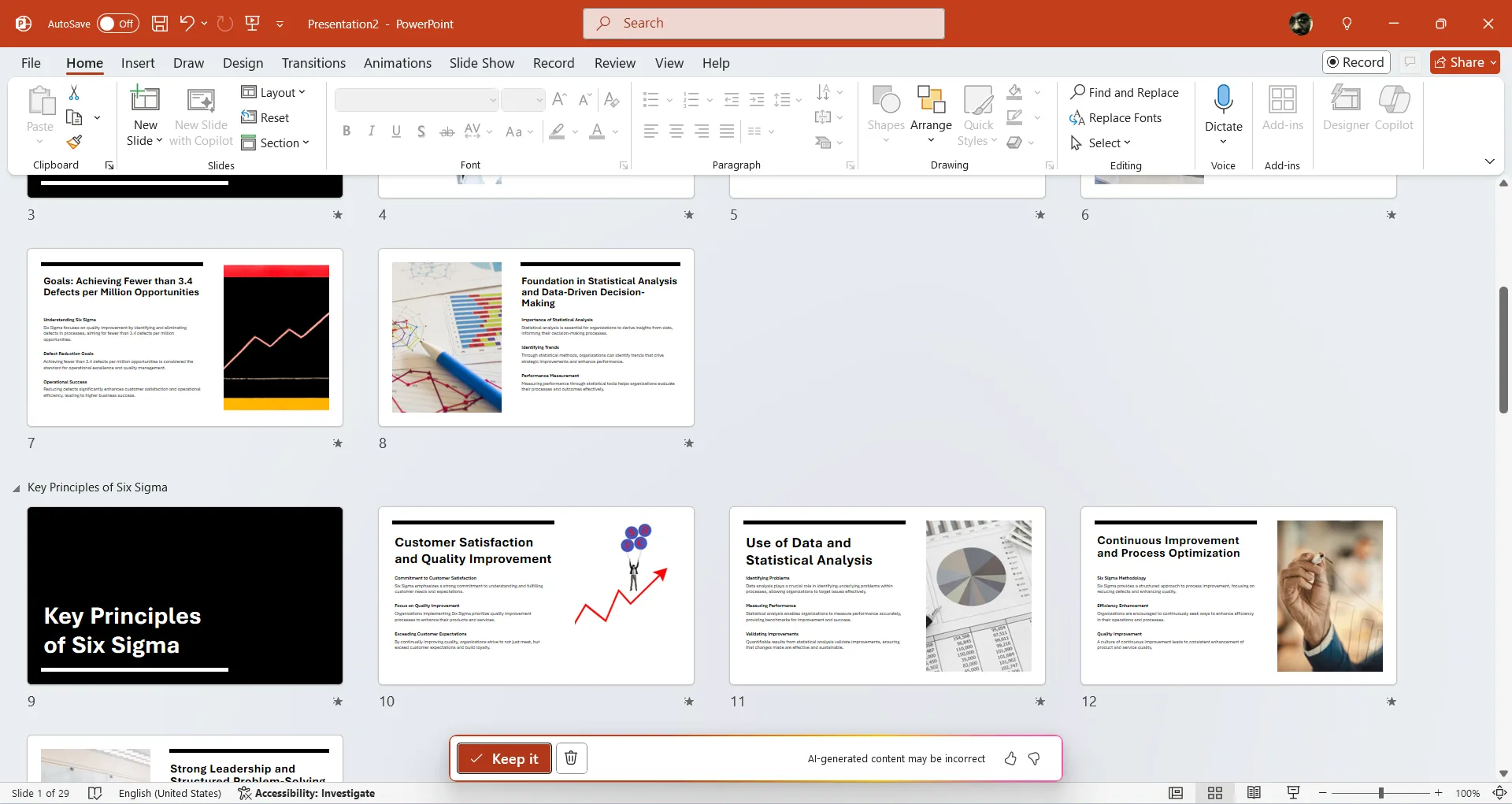 Chèn các slide do Copilot tạo vào bản trình bày PowerPoint.
Chèn các slide do Copilot tạo vào bản trình bày PowerPoint.
Thiết Kế Slide: Đơn Giản, Chuyên Nghiệp Nhưng Thiếu Điểm Nhấn
Tôi đã chia các ghi chú của mình thành năm phần, và thật tuyệt vời khi Copilot cũng đưa chúng vào bản trình bày, cùng với phần giới thiệu và kết luận. Tuy nhiên, thiết kế tổng thể khá cơ bản, với nền trắng, định dạng văn bản nhẹ nhàng và hình ảnh stock. Dù vậy, nó vẫn trông chuyên nghiệp theo phong cách tối giản.
Nếu muốn bản trình bày đẹp mắt và thu hút hơn, tôi sẽ phải tự mình thiết kế và định dạng. Ngay cả khi tôi yêu cầu Copilot tạo thêm một slide mới, nó vẫn giữ nguyên thiết kế cơ bản và bỏ qua mọi định dạng tôi đã áp dụng cho các slide khác. Để Copilot tạo slide mới, bạn có thể nhấp vào New Slide with Copilot trong phần Slides thuộc tab Home.
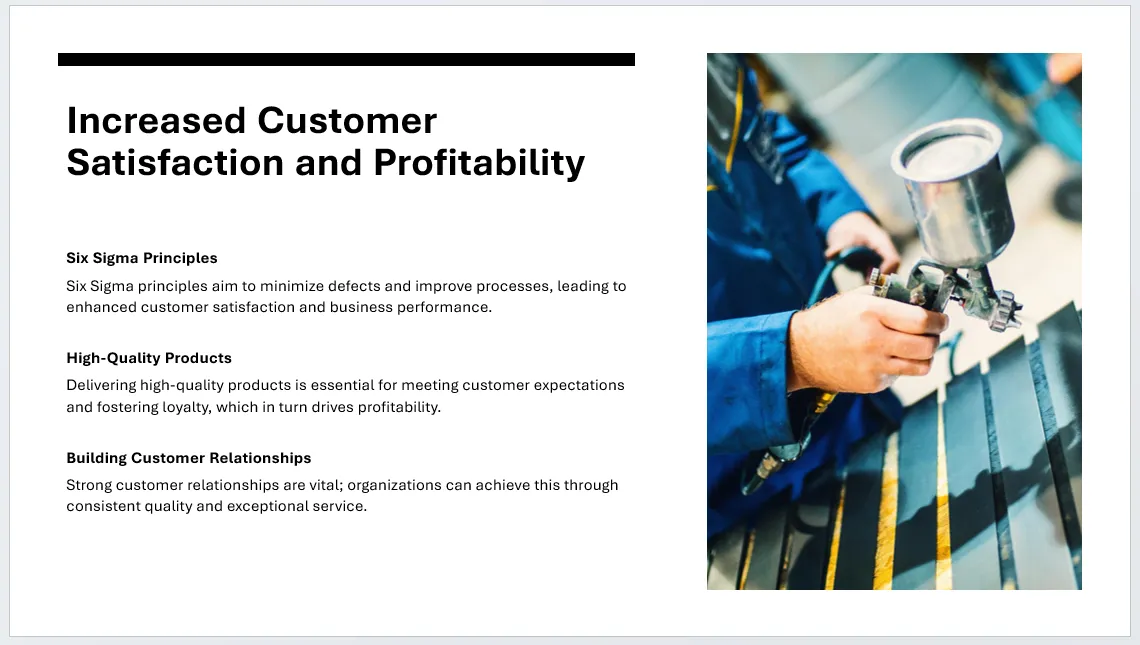 Một slide PowerPoint được thiết kế tự động bởi Copilot.
Một slide PowerPoint được thiết kế tự động bởi Copilot.
Đáng chú ý, Copilot không tự động áp dụng bất kỳ hình ảnh động (animations) hay hiệu ứng hình ảnh phức tạp nào cho các slide, dù nó đã thêm hiệu ứng chuyển tiếp mờ dần (fade transition) cho tất cả. Khi tôi yêu cầu Copilot cải thiện các hiệu ứng này, nó chỉ đưa ra các gợi ý mà tôi phải tự tay thực hiện.
Độ Chính Xác Thông Tin: Đủ Tốt Nhưng Cần Kiểm Tra Lại
Một điểm mà tôi rất yêu thích ở Copilot là khả năng mở rộng những ghi chú thô của tôi, biến chúng thành một bài thuyết trình hấp dẫn và đầy đủ hơn. Tôi nhận thấy tổng quan cấp cao mà Copilot cung cấp cho chủ đề là khá chính xác. Tuy nhiên, độ chính xác có thể thay đổi tùy thuộc vào nhiều yếu tố, như chủ đề cụ thể và nguồn thông tin mà Copilot sử dụng.
Vì lý do này, lời khuyên luôn là hãy kiểm tra lại thông tin do Copilot hoặc bất kỳ công cụ AI nào tạo ra bằng các nguồn đáng tin cậy. Các công cụ này cũng có giới hạn và có thể mắc lỗi. Trong trường hợp của tôi, Copilot đã đơn giản hóa quá mức một số chi tiết, yêu cầu tôi phải tự mình chỉnh sửa lại.
Nếu có bất kỳ thông tin nào cảm thấy không chính xác, bạn có thể dễ dàng chọn hộp văn bản chứa nội dung đó, nhấp vào nút Copilot xuất hiện bên cạnh, và chọn Auto-rewrite. Bạn cũng có thể yêu cầu Copilot cô đọng (condense) hoặc làm cho văn bản nghe chuyên nghiệp hơn bằng cách chọn tùy chọn phù hợp trong menu Copilot.
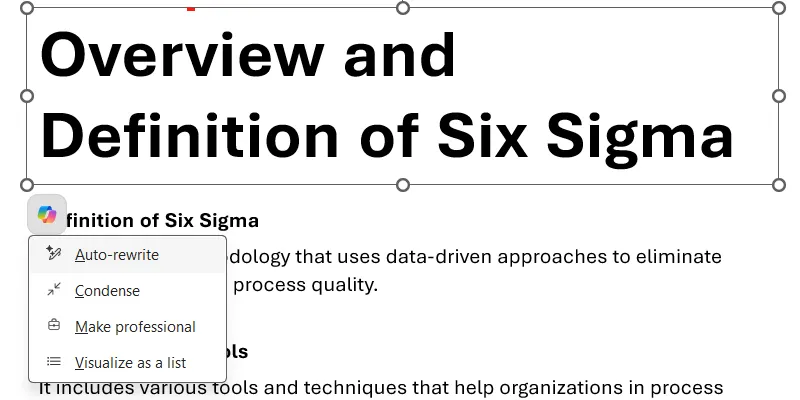 Chỉnh sửa đối tượng văn bản trong PowerPoint bằng Copilot để tự động viết lại.
Chỉnh sửa đối tượng văn bản trong PowerPoint bằng Copilot để tự động viết lại.
Hãy nhớ rằng số lượng lần bạn có thể gửi prompt cho Copilot trong PowerPoint và các ứng dụng Microsoft khác bị giới hạn bởi số lượng AI credits bạn có. Gói Personal đi kèm với 60 credits mỗi tháng. Một khi bạn sử dụng hết, bạn phải đợi đến cuối tháng để chúng được đặt lại. Bạn có thể kiểm tra số lượng AI credits còn lại trong phần AI credit balance trên trang tài khoản Microsoft 365 của mình.
Ghi Chú Diễn Giả (Speaker Notes): Tính Năng Hữu Ích Đáng Giá
Bài thuyết trình do Copilot tạo ra cũng đi kèm với ghi chú diễn giả (speaker notes), cung cấp các điểm nói chính cho mỗi slide. Tuy nhiên, những ghi chú được tạo sẵn ban đầu khá ngắn gọn, vì vậy tôi đã yêu cầu Copilot bổ sung thêm.
Để thực hiện điều đó, bạn chỉ cần nhấp vào nút Copilot trên thanh Ribbon của tab Home để mở bảng điều khiển Copilot ở bên phải, sau đó gõ lệnh: “Add speaker notes to the presentation”.
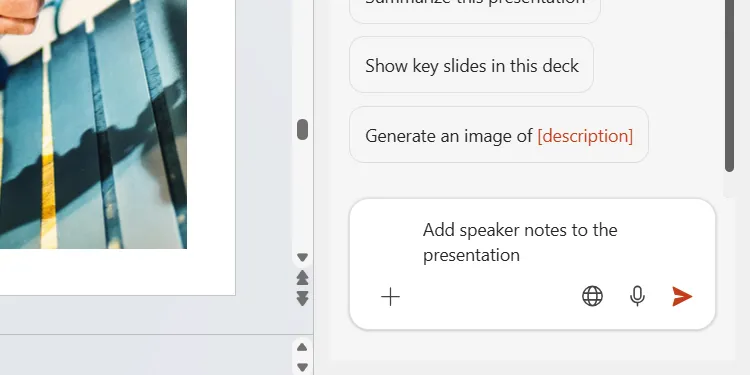 Lệnh prompt cho Copilot để thêm ghi chú diễn giả vào bản trình bày PowerPoint.
Lệnh prompt cho Copilot để thêm ghi chú diễn giả vào bản trình bày PowerPoint.
Chỉ sau vài giây, các ghi chú diễn giả đã sẵn sàng để xem xét và chúng thực sự rất hữu ích và chính xác.
Nếu bạn đang tìm kiếm một công cụ AI để hỗ trợ tạo bài thuyết trình PowerPoint một cách hiệu quả, Microsoft Copilot chắc chắn là một lựa chọn đáng cân nhắc. Mặc dù thiết kế tổng thể có thể không làm bạn choáng ngợp, nhưng thông tin mà nó cung cấp lại giúp các slide trở nên hấp dẫn và có độ chính xác cao. Tôi có thể hình dung rõ ràng công cụ này sẽ cực kỳ hữu ích khi cần chuẩn bị một bài thuyết trình trong thời gian gấp rút, giúp tiết kiệm đáng kể công sức và thời gian cho người dùng Việt.


